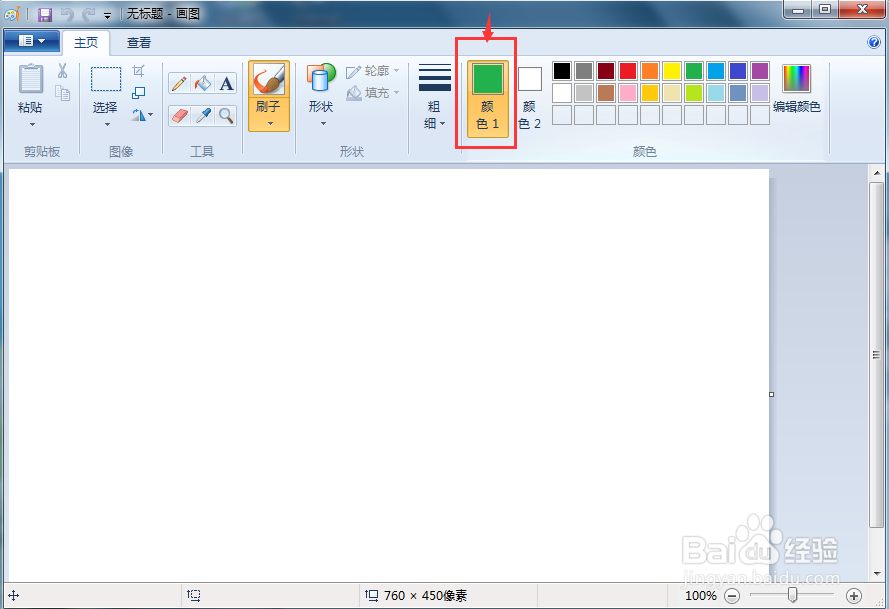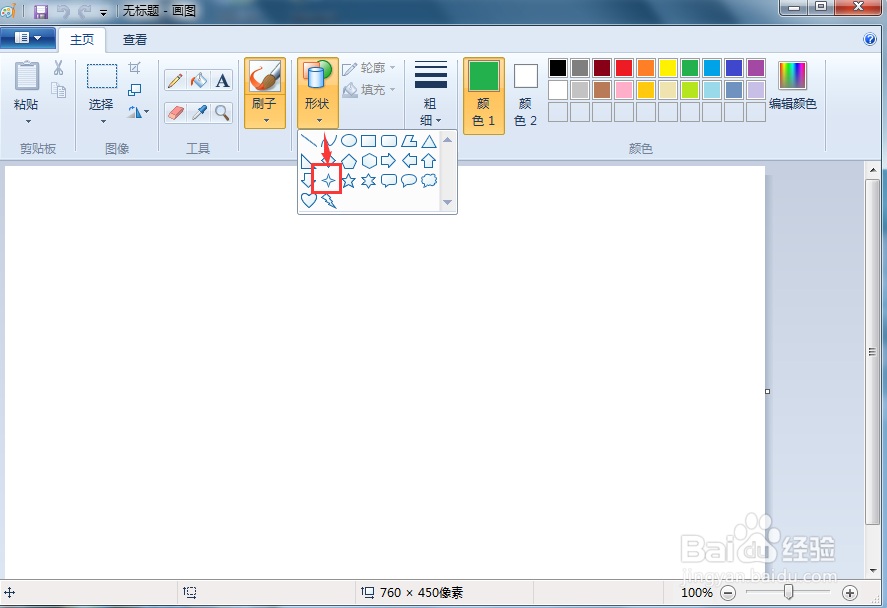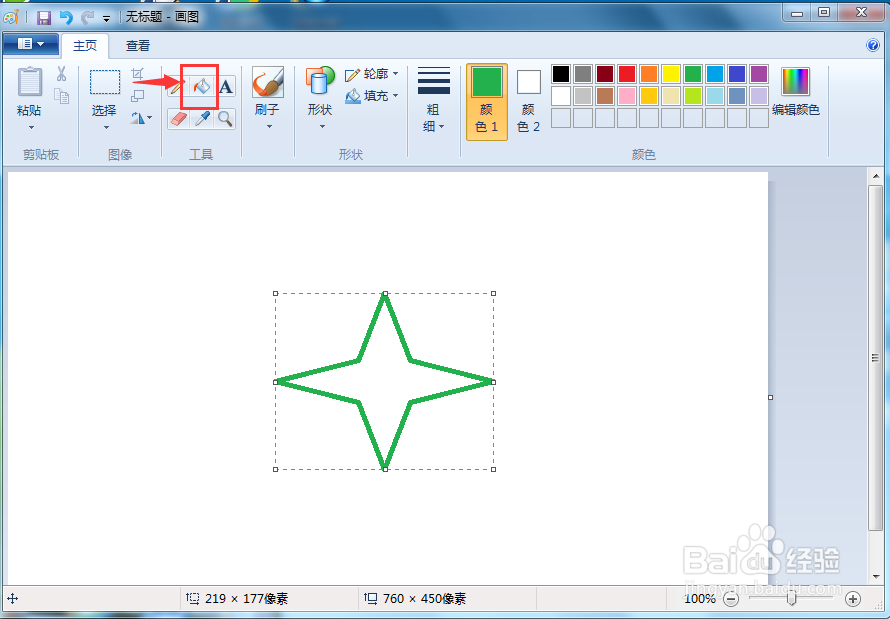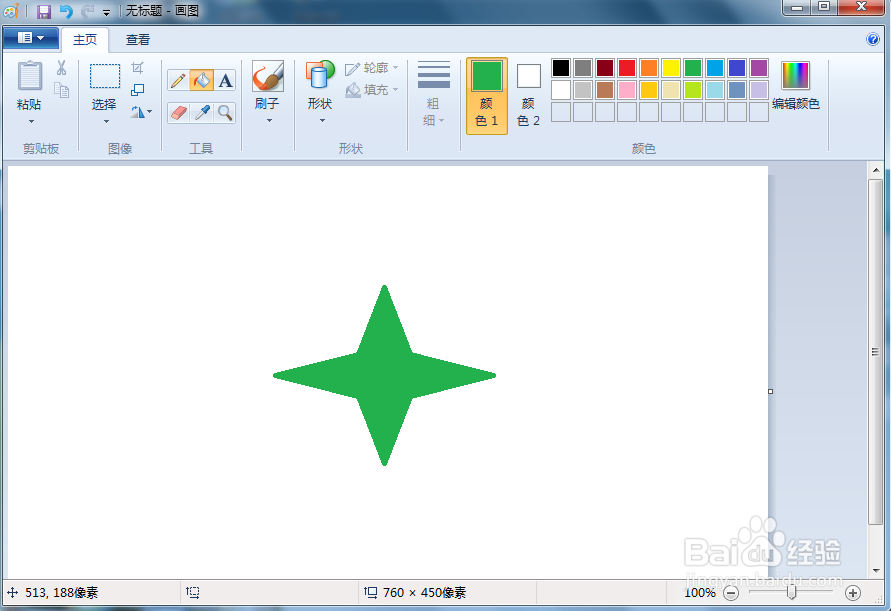怎样在画图软件中绘制绿色的四角星
1、打开画图软件,进入其主界面中;
2、点击颜色面板中的一种需要的颜色,如绿色;
3、将颜色1设置为选中的绿色;
4、点击形状工具;
5、在打开的形状库中点击四角星;
6、按住鼠标左键不放,在画布上拖动,画出一个四角星;
7、点击用颜色填充工具;
8、在四角星内部点击一下,将其填充为绿色;
9、我们就在画图中绘制好了一个绿色的四角星。
声明:本网站引用、摘录或转载内容仅供网站访问者交流或参考,不代表本站立场,如存在版权或非法内容,请联系站长删除,联系邮箱:site.kefu@qq.com。